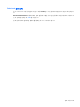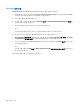HP ProBook User Guide-Windows Vista
BIOS 관리자 암호 관리
BIOS 관리자 암호는 Computer Setup 에서 설정, 변경 및 삭제합니다.
Computer Setup 에서 이 암호를 설정하거나 변경하려면 다음 단계를 따르십시오.
1.
컴퓨터를 켜거나 다시 시작한 다음 화면 하단에 “Press the ESC key for Startup Menu”(시작 메뉴
를 보려면 ESC 키를 누르십시오)라는 메시지가 표시될 때 esc 를 누릅니다.
2.
f10 을 눌러 BIOS 설정에 들어갑니다.
3.
포인팅 장치나 화살표 키를 사용하여 Security(보안) > Change Password(암호 변경)를 선택한
다음 enter 를 누릅니다.
4.
메시지가 나타나면 현재 암호를 입력합니다.
5.
메시지가 나타나면 새 암호를 입력합니다.
6.
메시지가 나타나면 확인을 위해 새 암호를 다시 입력합니다.
7.
변경 사항을 저장하고 Computer Setup 을 종료하려면 화면 왼쪽 하단의 Save(저장)를 누른 다음
화면 지침을 따릅니다.
또는
화살표 키를 사용하여 File(파일) > Save changes and exit(변경 사항 저장 후 종료)를 선택한 다
음 enter 를 누릅니다.
변경 사항은 컴퓨터를 다시 시작하면 유효합니다.
Computer Setup 에서 이 암호를 삭제하려면 다음 단계를 따르십시오.
1.
컴퓨터를 켜거나 다시 시작한 다음 화면 하단에 “Press the ESC key for Startup Menu”(시작 메뉴
를 보려면 ESC 키를 누르십시오)라는 메시지가 표시될 때 esc 를 누릅니다.
2.
f10 을 눌러 BIOS 설정에 들어갑니다.
3.
포인팅 장치나 화살표 키를 사용하여 Security(보안) > Change Password(암호 변경)를 선택한
다음 enter 를 누릅니다.
4.
메시지가 나타나면 현재 암호를 입력합니다.
5.
새 암호를 위한 메시지가 표시되면 필드를 빈 상태로 남겨두고 난 뒤 enter 를 누릅니다.
6.
경고를 읽고 YES(예)를 선택하여 계속합니다.
7.
새 암호를 다시 입력하기 위해 메시지가 표시되면 필드를 빈 상태로 남겨두고 난 뒤 enter 를 누릅
니다.
8.
변경 사항을 저장하고 Computer Setup 을 종료하려면 화면 왼쪽 하단의 Save(저장)를 누른 다음
화면 지침을 따릅니다.
또는
화살표 키를 사용하여 File(파일) > Save changes and exit(변경 사항 저장 후 종료)를 선택한 다
음 enter 를 누릅니다.
변경 사항은 컴퓨터를 다시 시작하면 유효합니다.
116
10 장 보안